| Nós nos esforçamos para localizar nosso site em tantas línguas quanto possível, no entanto esta página está traduzido usando o Google Translate máquina. | perto |
-
-
produtos
-
recursos
-
suporte
-
empresa
-
Login
-
ReviverSoft
Answers
Obtenha respostas de nossa
Comunidade de especialistas em informática-
Página Principal
-
Recursos
-
Perguntas & Respostas
- Por que o meu laptop Bluetooth e Wi-fi não liga?
- 2 Respostas
Antigas
O mais novo
Votos
0 votos
00Oi Ali,
Por favor, siga os passos abaixo para resolver esse problema:
1.Run Hardware e Solução de Problemas de Dispositivos
Os scans de problemas de hardware embutidas para questões e garante que qualquer novo dispositivo ou hardware conectado ao computador está instalado corretamente ou não. Para executar a solução de problemas, faça o seguinte:- Pressione a tecla 'Windows + W'.
- Digite solucionador de problemas na caixa de pesquisa e pressione a tecla "Enter".
- Em Hardware e Sons e executar a solução de problemas de hardware e dispositivos.
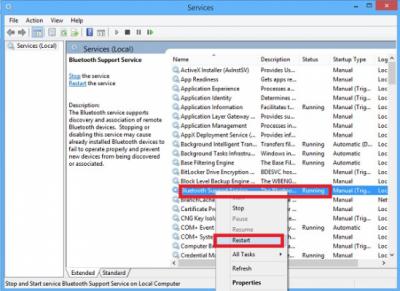
2] Serviço de Apoio Restart Bluetooth
Você pode querer verificar se os serviços relacionados são iniciados e funcionando perfeitamente. Para fazer isso,- Pressione a tecla Windows + R, typeservices.msc.
- Em seguida, clique direito no serviço de Suporte Bluetooth e escolha Reiniciar.
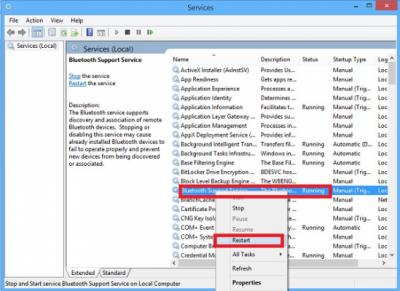
- Clique direito sobre o serviço de suporte Bluetooth e selecione Propriedades e verifique se o tipo de inicialização é Automático.
- O serviço suporta Bluetooth descoberta e associação de dispositivos Bluetooth remotos. Parar ou incapacitar este serviço pode causar já instalado dispositivos Bluetooth para deixar de funcionar adequadamente e evitar novos dispositivos de serem descobertos ou associado.
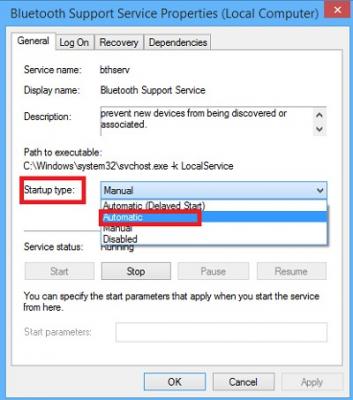
3. Habilitar o serviço de áudio Bluetooth
Verifique se o settingsfor o alto-falante Bluetooth dado abaixo é habilitado por padrão ou não. Se não, habilitá-lo e verificar se ele resolve o problema. Siga as etapas para habilitar o serviço de áudio Bluetooth.- Pressione a tecla Win + X juntos e selecione Painel de controle da lista.
- Selecione Dispositivos e Impressoras.
- Em Dispositivos e Impressoras, localize o dispositivo alto-falante Bluetooth e clique direito sobre o dispositivo.
- Clique em Propriedades e navegue até a guia Serviços.
- Selecione Áudio Sink, Mãos de telefonia livre e controle remoto e clique em Aplicar.

Eu espero que isto ajude.
Obrigado!
Lokesh
Bem-vindo ao Reviversoft Answers
Respostas ReviverSoft é um lugar para fazer qualquer pergunta que você tem sobre o seu computador e tê-lo respondido pela comunidade de especialistas.Poste sua pergunta
Faça sua pergunta para a comunidade agoraQuestões similares
Já usou o Bluetooth no meu laptop antes. Mas recentemente eu reinstalei o Windows 8 depois do que eu poderia usar o bluetooth do meu aparelho.RESPOSTAS VISTA2Mostrar questão completoMi computadora PRENDE y despues me tarda mucho venda un mensaje con una triste carita: (despues me dado Opaco se solucionara pero no pasa nada solo se Reinicia y vuelve a pasar lo mismo Ayuda.!!RESPOSTAS VISTA5Mostrar questão completoEmbora eu virei ícone Bluetooth clicando FN + F12 e driver atualizado, ele não aparece por baixo do painel de dispositivos sem fioRESPOSTAS VISTA2Mostrar questão completoProblemas com o seu PC?Conclua uma verificação gratuita do PC usando Driver Reviver agora.TransferirIniciar varredura grátisEmpresa| Sócios| EULA| Informações Legais| Não venda/compartilhe minhas informações| Gerenciar meus cookiesCopyright © 2025 Corel Corporation. Todos os direitos reservados. Termos de uso | Privacidade | Cookies -
